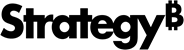Strategy ONE
Registrar um bot do Azure no Microsoft Azure
Siga as etapas abaixo para registrar um bot do Azure para uso no Teams.
Criar um bot do Azure
-
Ir para o Portal Microsoft Azure de .
-
No painel direito, clique em Crie um recurso de .
-
Na caixa de pesquisa, insira bot e pressione Enter.
-
Clique no Bot Azure card.
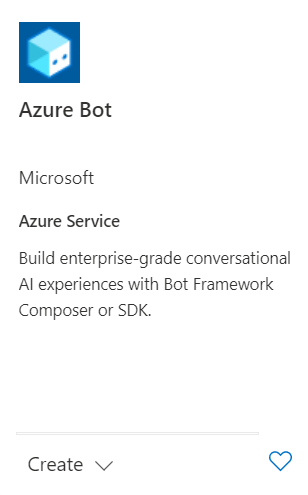
-
Clique em Criar.
-
Insira valores nos campos obrigatórios, revise e atualize as configurações.
-
Forneça informações em Detalhes do projeto de . Selecione se o seu bot tem residência de dados global ou local. Atualmente, o recurso de residência de dados local está disponível para recursos nas regiões "westeurope" e "centralindia". Para obter mais informações, consulte Regionalização no serviço de bot de IA do Azure de .
Clique aqui para ver informações sobre os detalhes do Projeto.Identificador do bot Um identificador exclusivo para o seu bot. Você pode escolher um Nome de exibição para o seu bot na folha Configurações após a criação do bot.
Assinatura Todos os recursos em uma assinatura do Azure são cobrados juntos.
Grupo de recursos Uma coleção de recursos que compartilham o mesmo ciclo de vida, permissões e políticas.
Residência de dados Para definir ainda mais as fronteiras dos seus dados, especifique uma opção para residência de dados. Isso limita as regiões onde os dados são armazenados e processados, e os canais disponíveis para o seu bot.
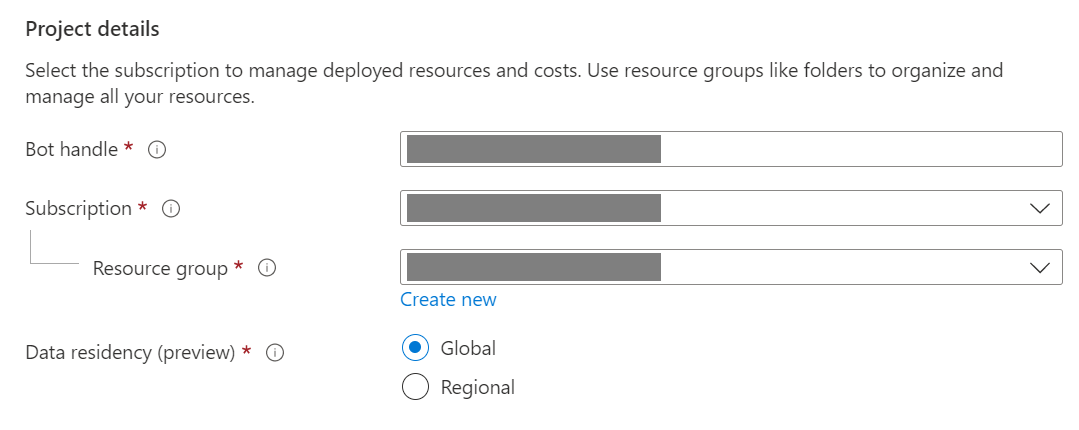
-
Forneça informações em ID do aplicativo Microsoft de . Selecione como a identidade do seu bot é gerenciada no Azure e crie uma nova identidade ou use uma existente. Se você já usou o suplemento Microsoft Teams antes, pode usar o existente, que é o mesmo que o ID do aplicativo do Azure Directory de . Se você nunca registrou um aplicativo antes, pode seguir as Registrar um aplicativo na ID de Entra da Microsoft para registrar um aplicativo. Em seguida, você pode obter o ID do aplicativo do Azure Directory e ID do locatário do Azure Directory inserir em Código do aplicativo e ID do locatário do aplicativo de .
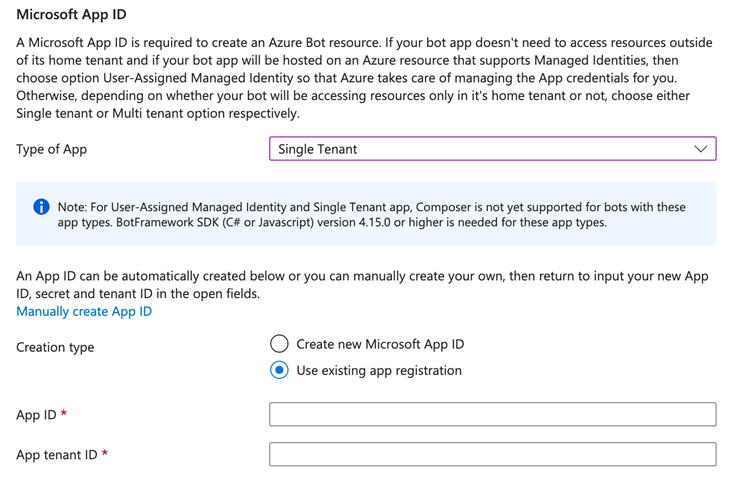
-
-
Clique em Revisar + criar de .
-
Se a validação for aprovada, clique em Criar de .
-
Quando a implantação for concluída, clique em Ir para o recurso de . Você deverá ver o bot e os recursos relacionados listados no grupo de recursos selecionado.
Conectar o bot a um canal do Microsoft Teams
-
Selecione o bot que você deseja configurar.
-
No painel esquerdo, clique em Canais em Configurações.
-
No painel direito, clique em Microsoft Teams para adicionar seu bot. Você pode precisar rolar para baixo para ver a lista de todos os canais disponíveis.
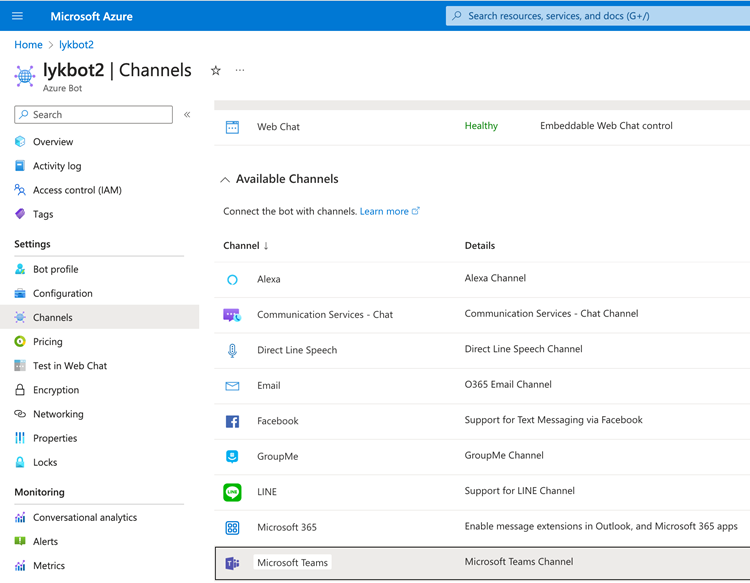
-
Concordo aos termos e clique em Aplicar de .
-
Agora você encontra o canal Microsoft Teams.
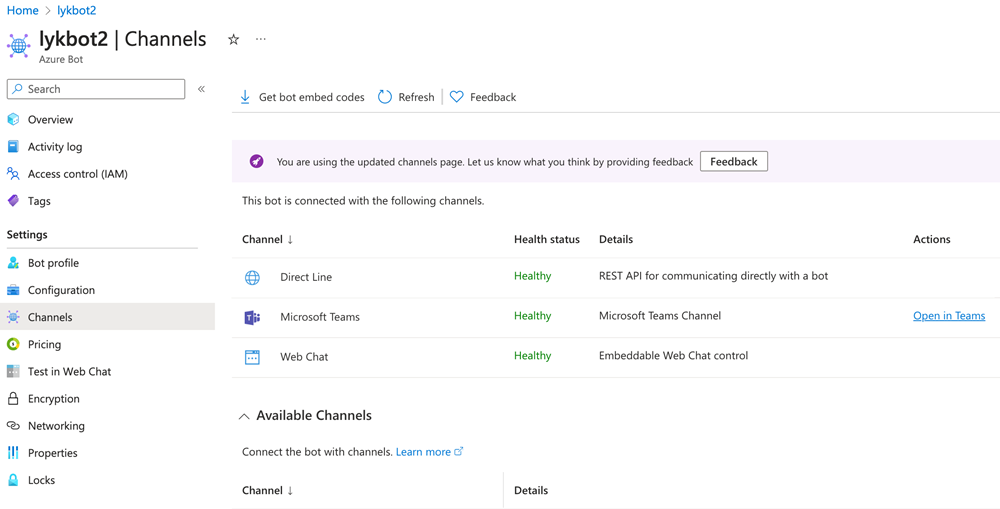
Configurar o endpoint de mensagens
-
No painel esquerdo, clique em Configuração em Configurações.
Observe o formato do URI para o Endpoint de mensagens é semelhante a
https://<Your URL of Strategy Library>/api/teamsApp/messages. Por exemplo,https://aqueduct.microstrategy.com/MicroStrategyLibrary/api/teamsApp/messages.Certifique-se de que seu
URL of the Strategy Library environmentestá acessível a partir do externo rede.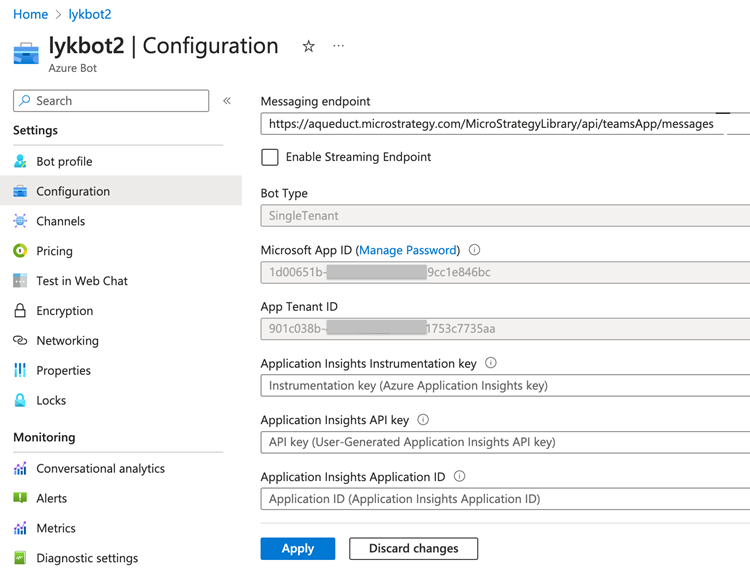
-
Clique em Apply (Aplicar).
Referências